Ikke alle er eksperter i Excel-regneark, og du ved måske ikke altid, hvordan du skriver de formler, du har brug for til et givet datasæt. Hvis du har problemer med at finde ud af den rigtige formel til dine data- og beregningsbehov, er der en ny mulighed, der kan hjælpe dig med at skrive den formel op i nogle få trin.
Den mulighed er ChatGPT, den travle, nye AI-chatbot fra kunstig intelligens-virksomheden OpenAI. Og blandt alt andet ChatGPT kan gøre, kan den også skrive Excel-formler. I denne guide viser vi dig, hvordan du bruger den til at få de Excel-formler, du har brug for. Lad os komme igang.
Anbefalede videoer
Let
5 minutter
Microsoft Excel
En OpenAI-konto
En pc
Sådan bruger du ChatGPT til at skrive Excel-formler
Lad os tage et kig på, hvordan man bruger ChatGPT til at skrive Excel-formler. Til formålet med denne vejledning vil vi bruge et simpelt eksempeldatasæt til at gøre grundlæggende beregninger med de formler, som ChatGPT genererer.
Glem ikke: Du skal bruge en OpenAI-konto og et Microsoft Excel-regneark med et datasæt.
Trin 1: Gå videre og åbn det Excel-regneark, du vil bruge.
I vores eksempel har vi en simpel tabel over produkter, tjenester, forventede priser og deres faktiske priser. Ved hjælp af Excel-formler skrevet af ChatGPT ønsker vi at beregne forskellene mellem de projekterede pris og faktisk pris for hvert anført produkt eller tjeneste (kolonne D) og subtotaler af kolonne B, C, og D.
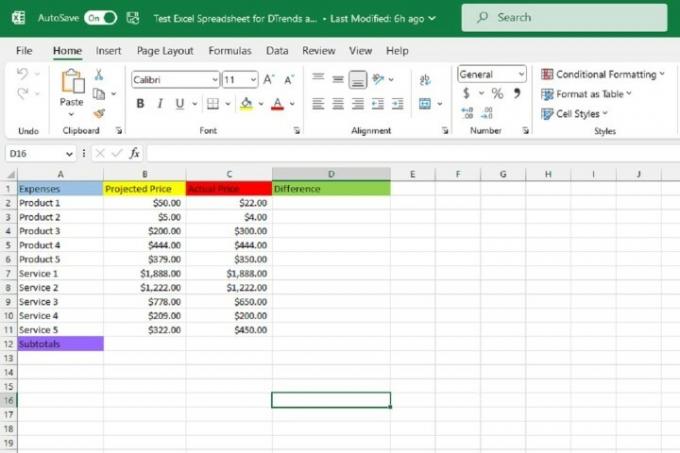
Trin 2: Åbn nu din webbrowser og gå til ChatGPT-webstedet. Log derefter ind på din OpenAI-konto. Du skal nu se Ny chat skærm til ChatGPT.

Relaterede
- ChatGPT: de seneste nyheder, kontroverser og tips, du har brug for at vide
- Hvad er en DAN-prompt til ChatGPT?
- Google Bard kan nu tale, men kan den overdøve ChatGPT?
Trin 3: På den nye chatskærm skal du indtaste din anmodning om en Excel-formel for dine data i Send en besked... tekstboks nederst på chatskærmen. Tryk derefter på Gå ind på dit tastatur.
I vores eksempel ønsker vi at udfylde cellerne i kolonnen Forskelle (kolonne D) med svarene fra at trække fra værdierne i kolonnen Faktisk pris (kolonne C) fra deres tilsvarende værdier i kolonnen Forventet pris (kolonne B).
Så vi starter med at bede ChatGPT om at skrive en Excel-formel, der trækker tallet i celle C2 fra tallet i B2. Du skal være forsigtig med at formulere din anmodning klart og præcist som muligt, ellers kan ChatGPT misforstå dig og give dig den forkerte formel.
Til vores eksempel sendte vi følgende besked til ChatGPT: Skriv venligst en Excel-formel, hvor du trækker værdien i C2 fra værdien i B2.

Trin 4: ChatGPTs svar på din anmodning bør indeholde en formel, som du kan bruge, og en kort forklaring på, hvordan du bruger den i et Excel-regneark. Kopier formlen fra chatskærmen ved at fremhæve den og derefter trykke på CTRL + C på dit tastatur.
Trin 5: Gå til dit Excel-regneark, og vælg den celle, hvor du vil have din formel. Indsæt derefter din formel i cellen ved at trykke på CTRL + V på dit tastatur. Det korrekte svar på din formel skal straks vises i den celle, du valgte.
I vores eksempel genererede ChatGPT følgende formel til vores anmodning: =B2-C2. Og når vi først kopierede og indsatte den formel i vores ønskede regnearkscelle (D2), gav formlen det rigtige svar: Forskellen mellem produkt 1's forventede pris (B2, som er lig med 50 USD) og dets faktiske pris (C2, som er lig med 22 USD) er $28.
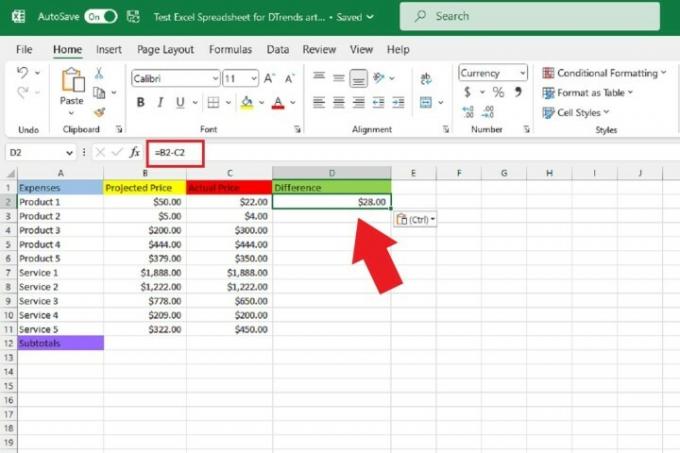
Trin 6: For derefter at udfylde resten af de tomme celler i kolonnen Forskelle (kolonne D) med de korrekte produkter eller tjenester svar, kan du blot holde markøren over det nederste højre hjørne af cellen, hvor du lige har kopieret og indsat din formel. Så når du ser det sorte Plus tegn ikonet vises, vælg hjørnet og træk markøren for at vælge resten af kolonnen indtil den sidste række data.
Slip derefter dit hold på markøren. Når du gør det, skal disse tomme celler automatisk udfylde de korrekte svar for deres respektive rækker af data.
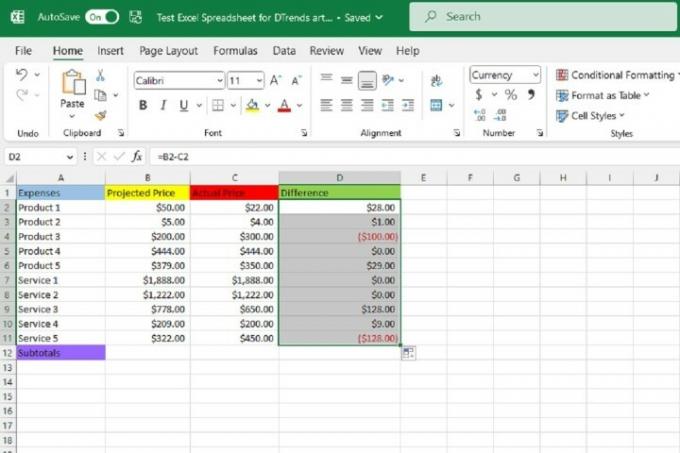
Trin 7: Lad os tage et eksempel mere, denne gang med tilføjelse. Ved at bruge det samme regnearkseksempel ønsker vi nu at kende summen af alle værdierne i kolonne B (forventet pris).
Så vi går tilbage til ChatGPT og sender chatbotten en anmodning om en Excel-formel, der sammenlægger alle værdierne i kolonne B, fra B2 til B11.
I dette tilfælde var vores besked til ChatGPT: Skriv venligst en Excel-formel, der summerer alle værdierne i kolonne B, fra B2 til B11.
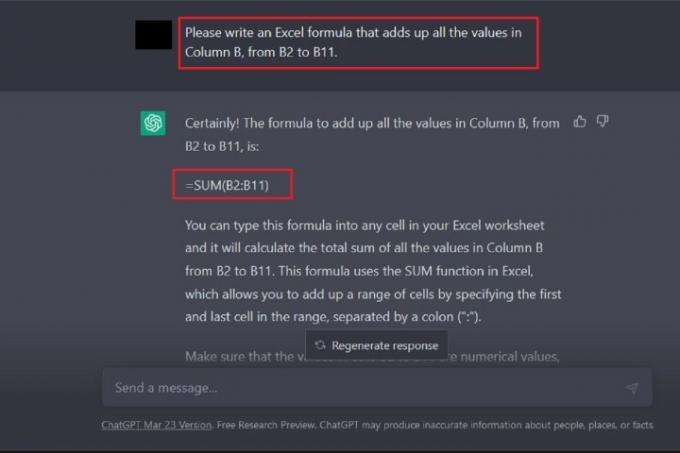
Trin 8: ChatGPT bør svare med sin formel og en forklaring på, hvordan man bruger den. Så burde du kopiere og indsætte denne formel ind i din ønskede regnearkscelle, som vi gjorde for subtraktionsformlen tidligere i denne vejledning.
Når du har indsat denne tilføjelsesformel, bør det korrekte svar automatisk vises i den pågældende celle. For vores eksempel leverede ChatGPT denne formel for at tilføje alle cellerne i kolonne B, fra B2 til B11: =SUM(B2:B11).
Denne formel gav korrekt svaret på $5.497. Dette betyder, at subtotalen af de forventede priser for de produkter og tjenester, der er anført i dette regneark, er $5.497.

Trin 9: Til sidst, da vi ønsker at udfylde resten af datasættet i dette regneark med subtotaler af kolonne C og D (de faktiske priser og forskelle for alle produkterne og tjenesterne), vil vi holde markøren over det nederste højre hjørne af den celle, vi lige har kopieret og indsat vores tilføjelsesformel ind i.
Engang den sorte Plus tegn ikonet vises, vælger vi dette hjørne og trækker det over til højre for at vælge de næste to celler. Når de er valgt, skal du slippe dit hold.
Når du slipper dit hold, bør de korrekte subtotalsvar vises for deres respektive kolonner med data.
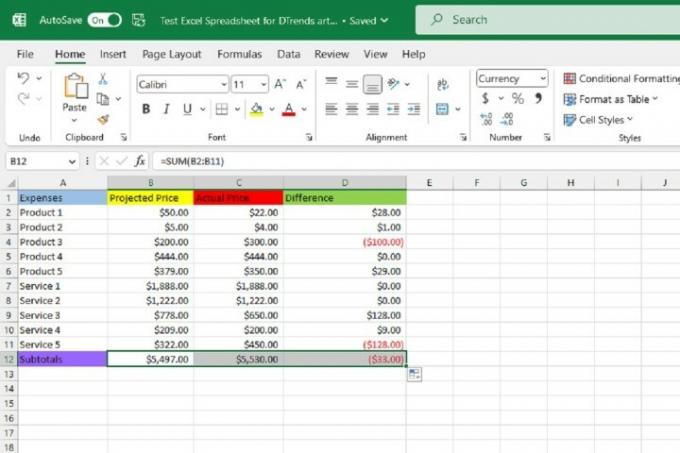
Redaktørens anbefalinger
- Topforfattere kræver betaling fra AI-virksomheder for at bruge deres arbejde
- GPT-4: hvordan man bruger AI chatbot, der gør ChatGPT til skamme
- Wix bruger ChatGPT til at hjælpe dig med hurtigt at bygge et helt websted
- ChatGPT-producenten OpenAI står over for FTC-undersøgelse over forbrugerbeskyttelseslove
- ChatGPTs rekordvækst blev netop detroniseret af en ny viral app
Opgrader din livsstilDigital Trends hjælper læserne med at holde styr på den hurtige teknologiske verden med alle de seneste nyheder, sjove produktanmeldelser, indsigtsfulde redaktionelle artikler og enestående smugkig.




